以前の記事「SMARTCROSS管理画面の記事について」でご紹介しておりましたが、SMARTCROSSの管理画面は、特定のIPアドレス環境からしかアクセスできないように設定する機能がございます。今回はこのIPアドレス制限について、掘り下げて説明させていただきます。
IPアドレス(グローバルIPアドレス)とは?
IPアドレス(グローバルIPアドレス)とは、パソコンやスマートフォンなどの通信機器でインターネットをする際に使用する識別番号のようなものです。通常IPアドレスはインターネットサービスプロバイダーが管理・割り振りをしています。
IPアドレスは環境ごとに固有の番号のため他と重複せず、弊社SMARTCROSSのサービスでは特定のネットワーク環境にアクセスを限定するための要素として使用します。
SMARTCROSSではこのIPアドレス制限を利用することで、標準装備しているメールアドレス&パスワードによるログイン認証、二段階認証機能の2つの要素と併せて利用することで、応募者情報の管理体制をより強固なものにすることが可能です。
IPアドレス制限はどういう時に必要?
キャンペーンツールの管理画面は、応募者の個人情報を含むさまざまな情報が集約され、それらを閲覧できるため、応募者情報管理の面では非常に使い勝手が良いものですが、個人情報の保護など管理上の注意が必要です。そのため標準機能のログイン認証・二段階認証と併せて、管理画面にアクセスできる環境をIPアドレスを使って限定することをお勧めします。
実際にIPアドレス制限を行ったお客様は、以下の理由で制限を実施しております。
- 管理画面へのアクセスを、会社のオフィスからのみにしたい。
- 管理画面へのアクセスを、特定の支店のみにしたい。
- 運営者が社外(自宅やカフェのWi-Fi等)から、管理画面にアクセスできないようにしたい。
- 運営者以外の人に管理画面が表示されないようにしたい。
ちなみにSMARTCROSSでは、いくつかのIPアドレスを登録できるため、例えば貴社が代理店様の場合は、自社とクライアント様の会社のIPアドレスを追加して、その2社からしか管理画面にアクセスできないようにすることも可能です。
SMARTCROSS管理画面へのIPアドレスの追加方法
SMARTCROSSの管理画面で「IPアドレスフィルター登録」という項目を設定します。ちなみに、この設定を追加変更することができるのは、最上位権限である管理者アカウントの使用者のみです。
【手順】
①SMARTCROSSの管理画面にログインする。
②キャンペーン管理画面のメニューから「IPアドレスフィルタ登録」を選択する。
③「許可するIPアドレス」と「コメント」を入力し、「確認する」ボタンをクリック。
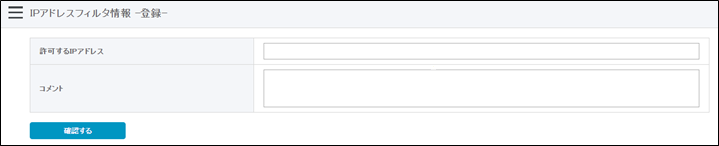
コメント欄にはIPアドレスの利用者などを記入しておくと、管理しやすくなります。
④登録内容に問題なければ「保存する」ボタンをクリック。完了画面が表示され、IPアドレスフィルタ情報が登録完了となります。
※登録済みのIPアドレスは、メニューの「IPアドレスフィルタ一覧」から確認することが可能です。
誤ったIPアドレスを登録すると、管理画面にアクセスできなくなりますのでご注意ください。
その他の管理画面の機能
その他の管理画面の機能については別記事にまとめておりますので、合わせてご覧ください。
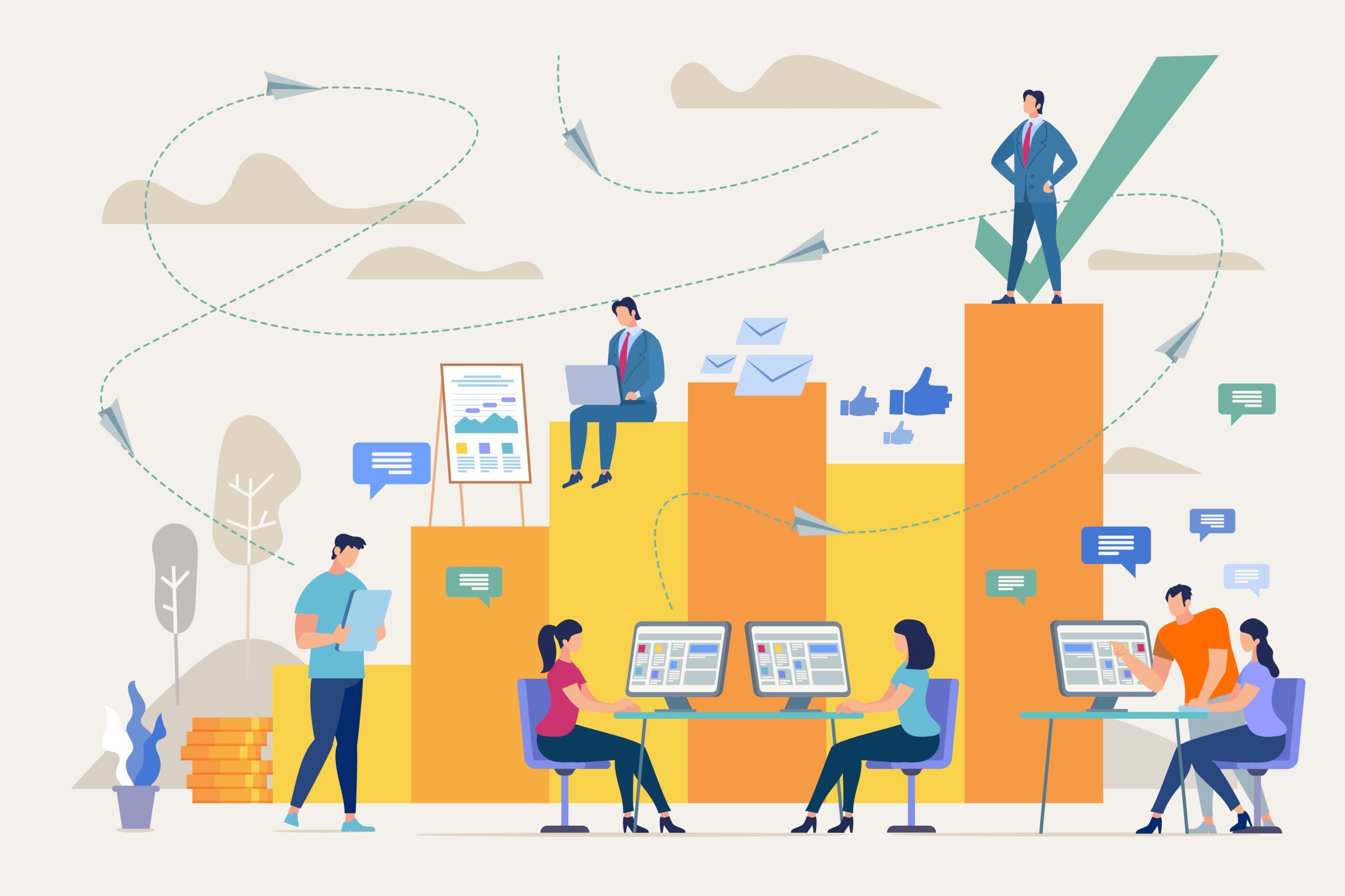
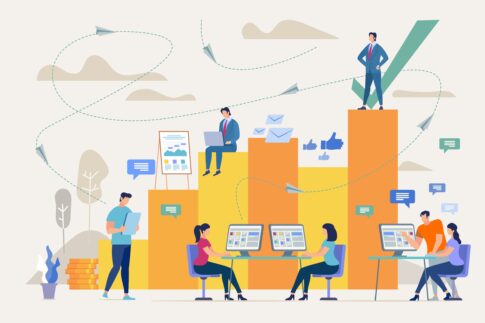


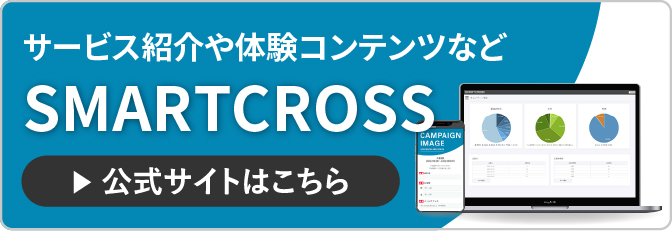
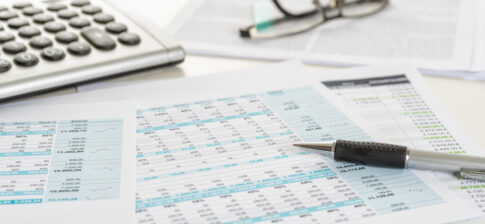

もっとも簡単な方法は、いま利用されているネットワークのIPアドレスを表示するWebサイトにアクセスすることです。Googleなどで「IPアドレス確認」と検索してみてください。